Снимката на вашия профил се появява в панела на участниците и когато изключите видеото си по време на Webex Meetings. Показването на профилна снимка улеснява другите да ви разпознаят. В зависимост от настройките на администратора за вашия сайт, можете да промените или изтриете снимката на вашия профил.
Променете снимката на вашия профил
Ако настройките на вашия сайт ви позволяват да редактирате снимката на вашия профил, можете да замените аватара по подразбиране или съществуващо изображение.
| 1 | Влезте във вашия сайт на Webex , изберете името си в горния десен ъгъл на вашия сайт на Webex и след това изберете Моят профил . 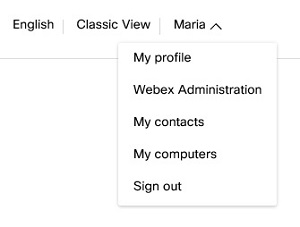 | ||
| 2 | Изберете Промяна във вашата профилна снимка. 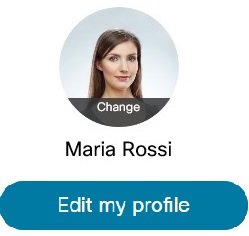 Ако все още не сте добавили снимка, виждате инициалите си в кръг. В зависимост от настройката на сайта може да се наложи да щракнете . | ||
| 3 | Изберете Качете снимка и след това потърсете снимката, която искате да качите. Използвайте изображение, което е по-голямо или равно на 720 × 720 пиксела и по-малко от 5 MB.
| ||
| 4 | Изберете Запазете . |
Изтрийте снимката на потребителския си профил
Възможно е да не видите опцията за изтриване на снимката на вашия профил. Работим за премахване на това ограничение. Ако не можете да изтриете снимката на потребителския си профил, опитайте да я замените с празно изображение или снимка на вашите инициали. |
| 1 | Влезте във вашия сайт на Webex , изберете името си в горния десен ъгъл на вашия сайт на Webex и след това изберете Моят профил .
|
| 2 | Изберете Редактиране на моя профил . |
| 3 | Щракнете с десния бутон върху снимката на вашия профил и изберете Изтрийте . |
| 4 | В поле за набиране за потвърждение изберете ОК . Оставете няколко минути, за да се изчисти кеша и изображението да се върне към оригиналния аватар с вашите инициали. |

